Sony har udgivet et nyt Cyber-Shot DSC-RX100 HD-kamera, der ejer 20.2 megapixel Exmor CMOS-billedsensor, der udmærker sig i ultra lave lysforhold og evnen til at optage stillbilleder i ultrahøj definition i JPEG- og RAW-format. De fleste fotografer som AVCHD-videokameraer. iMovie er den bedste videoredigeringssoftware til Mac-brugere. Men hvis de ønsker at lave nogle redigeringsværktøjer på iMovie, kan de blive informeret om, at AVCHD MTS ikke er det format, som iMovie kan læse direkte. Hvad angår Sony AVCHD-handycam- eller kamerabrugere, er det vigtigt at importere AVCHD MTS-filer til iMovie.
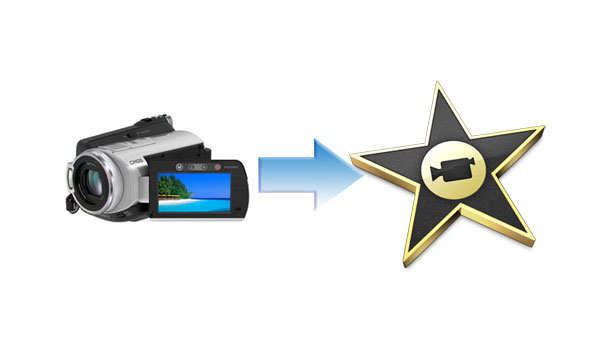
Nu er spørgsmålet, hvordan man konverterer Sony AVCHD MTS til iMovie-kompatibelt videoformat? Her anbefaler jeg stærkt AnyMP4 AVCHD MTS til iMovie Converter til Mac til dig. Denne bedste software kan konvertere AVCHD MTS-fil til iMovie med lynhastighed og bedste kvalitet. Du er også i stand til at udtrække lydfiler fra videofilerne og gemme dem som MP3, M4A, AAC og mere på Mac for at nyde på dine bærbare enheder. AnyMP4 Video Converter til Mac giver dig også mulighed for at redigere videoen med trim-, beskærings-, vandmærke- og fusionfunktioner. Derudover er der forskellige muligheder for at justere videoeffekten. Lad os nu se, hvordan du importerer Sony AVCHD MTS til iMovie på den nemmeste måde med dette værktøj. Først og fremmest skal du downloade og installere programmet på din computer.
Sikker download
Sikker download
Klik på knappen "Tilføj video" på værktøjslinjen, og du vil se vinduet "Vælg videofil". Vælg venligst de MTS-filer, du har gemt på din Mac, ved at trykke på "Ctrl" -knappen. Eller du kan vælge "Tilføj mappe" element fra "Tilføj video" rullelisten for at importere flere filer til programmet ad gangen.
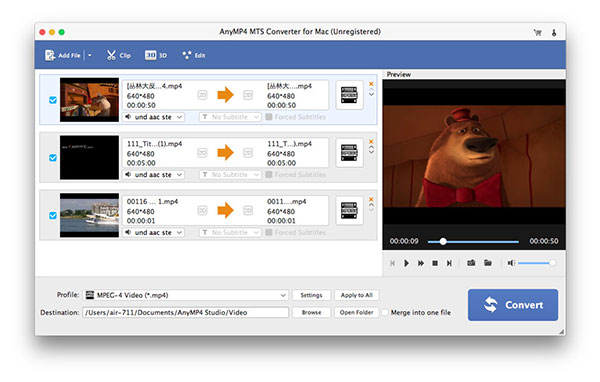
Klik på rullemenuen "Profil", så vil du se vinduet "Profil". Vælg venligst "iMovie og Final Cut Express> Apple Intermediate Codec (AIC) (* .mov)" som outputformat. Eller du kan skrive "MOV" i hurtig søgefeltet og vælg derefter "Apple Intermediate Codec (AIC) (* .mov)" fra "iMovie og Final Cut Express" kolonnen.
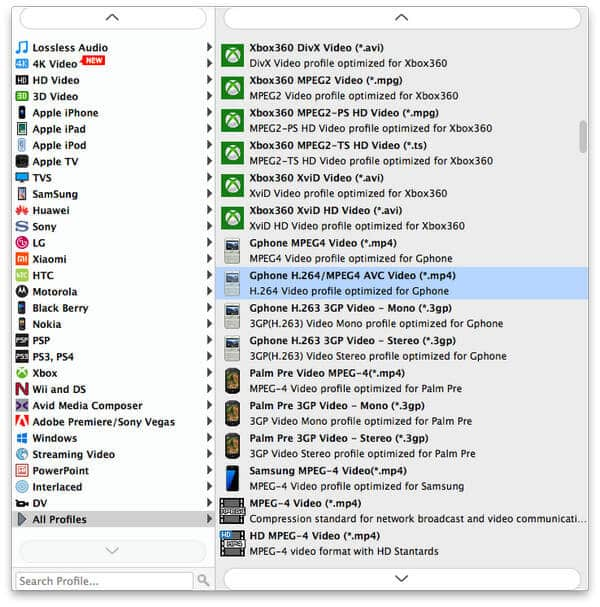
Vælg den video, du vil justere videoeffekten, og klik på "Effekt" -knappen for at åbne vinduet "Rediger". Her kan du justere videoeffekten som Lysstyrke, Kontrast, Mætning, Farve og Lydstyrke efter dit ønske. Hvad du skal gøre, er at trække rullelinjen for hver effekt for at ændre den tilsvarende værdi. Eller du kan direkte indtaste den ønskede værdi i den tilsvarende boks.
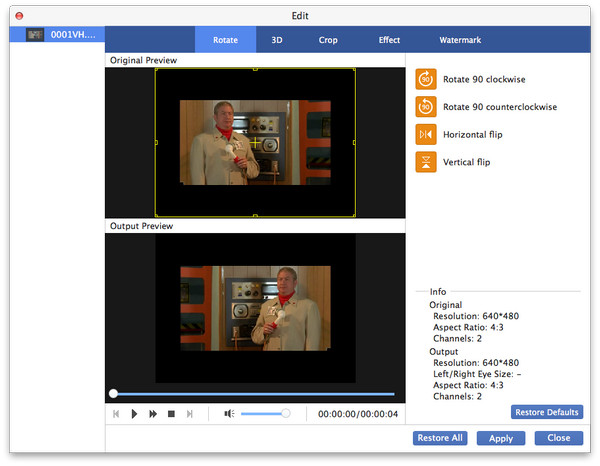
Med denne fantastiske AVCHD MTS konverteringssoftware kan du tilføje tekst eller billede vandmærke i videoen. Vælg den video, du vil tilføje vandmærke, og klik på "Effekt" -knappen for at åbne vinduet "Rediger". Klik venligst på "Vandmærke" -knappen og tjek "Aktiver vandmærke", og derefter kan du tjekke "Tekst" eller "Billede" mulighed for at tilføje tilsvarende vandmærke. Du er også i stand til at justere afstanden til vandmærket til venstre og øverste såvel som dets bredde og højde for at opfylde dine behov.
Endelig kan du med alle de bestræbelser, du gør, konvertere AVCHD MTS til iMovie-kompatibelt videoformat nu. Klik venligst på knappen "Konverter" for at starte konverteringen. Batch konvertering understøttes, så du kan konvertere flere filer på samme tid.
Når du bliver spurgt, hvad den mest populære videoredigeringssoftware er, vil Mac-brugere helt sikkert give dig deres svar - iMovie! iMovie er designet til Mac-brugere til at redigere deres hjemmevideo som de kan lide af Apple Inc. Den nyeste iMovie '11 ejer mange kreative funktioner som Movie Trailers, All-New Audio Editing, One-Step Effect, People Finder, Sports og News Temaer og Din verdenspremiere. iMovie '11 gør det nemt at gøre dine hjemmevideoer til dine all-time-foretrukne film.